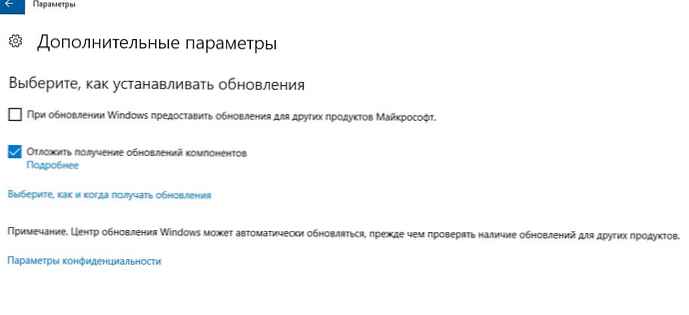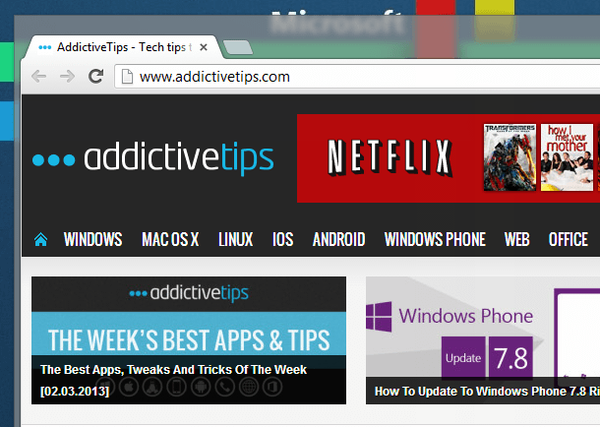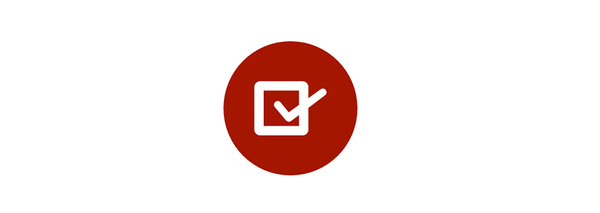Opcje wyszukiwania wbudowane w Windows 7 i 8.x są niezwykle potężnymi i przydatnymi narzędziami, które pomogą Ci znaleźć dokładnie to, czego potrzebujesz na komputerze w kilka sekund: od pojedynczych plików i ustawień systemu po strony internetowe.
Korzystanie z tych opcji jest bardzo łatwe, ale istnieje kilka małych sztuczek, które pozwolą Ci z nich korzystać bardziej efektywnie..
Podstawowe funkcje
Aby wyszukać w systemie Windows 7 lub 8.x, po prostu naciśnij klawisz jeden raz  i zacznij pisać.
i zacznij pisać.
Wyniki zaczną się pojawiać natychmiast po wprowadzeniu pierwszych znaków i możesz natychmiast wybrać spośród nich dokładnie to, czego potrzebujesz. Możesz także nadal wpisywać słowa kluczowe, aby zawęzić swoje odpowiedzi w jak największym stopniu..
Na przykład, jeśli chcesz szybko uruchomić Chrome, po prostu naciśnij klawisz  i napisz „Chr”, a następnie naciśnij Enter. Tak więc pierwszy znaleziony wynik zostanie de facto uruchomiony..
i napisz „Chr”, a następnie naciśnij Enter. Tak więc pierwszy znaleziony wynik zostanie de facto uruchomiony..

Jeśli potrzebujesz określonego dokumentu - na przykład Text.doc, wpisz jego nazwę w polu wyszukiwania i naciśnij klawisz Enter - zostanie on otwarty w domyślnym edytorze tekstu.
Tej samej metody można również użyć do wyszukiwania określonych parametrów systemu w panelu sterowania. Jeśli wpiszesz słowo „Zapora” w polu wyszukiwania, zobaczysz wszystkie wbudowane opcje zarządzania zaporą systemu Windows.
Menu wyszukiwania można także wykorzystać do otwierania stron internetowych. Jeśli napiszesz plik windowstips.ru i naciśniesz Enter, nasza strona domyślnie otworzy się w przeglądarce.

Wyszukiwanie plików
Windows zapewnia wyszukiwanie bezpośrednio w Eksploratorze. Aby znaleźć żądany plik przechowywany na dysku lokalnym urządzenia, wybierz dysk w drzewie folderów (aby przeszukać cały dysk) lub określony katalog (jeśli założysz, gdzie znajduje się plik), a następnie wprowadź słowo kluczowe w odpowiednim polu, które znajduje się w prawy górny róg Eksploratora. Użyj dostępnych opcji w menu rozwijanym, aby zawęzić wyniki, filtrując je według daty utworzenia pliku, rozmiaru, typu itp..
Zarządzanie wyszukiwaniem
Aby szybko i wydajnie wyszukiwać, system Windows stale wykonuje akcję znaną jako indeksowanie. Zajmuje się tym specjalny moduł systemowy, który stale monitoruje zmiany w strukturze plików - podobnie jak Google stale monitoruje globalną sieć, aby przyspieszyć proces wyszukiwania. Domyślnie system Windows utrzymuje „na krótkiej smyczy” najważniejsze foldery systemowe, takie jak folder C: \ Users, w którym skoncentrowane są wszystkie pliki użytkownika i ustawienia, z którymi użytkownik korzysta na co dzień.

Jeśli chcesz rozszerzyć zasięg usługi indeksowania, możesz to zrobić w odpowiedniej sekcji systemowej do dostosowania. W polu wyszukiwania wpisz „Opcje indeksowania” i naciśnij Enter. Następnie za pomocą przycisku „Zmień” możesz dodać inne ważne katalogi, aby były one indeksowane częściej niż reszta drzewa plików na partycjach dysku.
Wyszukiwanie Bing
Jest to opcja, która pojawiła się w systemie Windows 8.1 i jest bardzo wygodna. Ilekroć szukasz czegoś lokalnego za pomocą menu „Szukaj”, system wyświetla dodatkowe wyniki wraz z informacjami z wyszukiwarki Microsoft - Bing.

Oczywiście, jeśli ta funkcja Ci przeszkadza, możesz ją wyłączyć. Naciśnij klawisz  a w polu wyszukiwania wpisz „Bing”. Następnie wybierz „Wskaż, czy chcesz dołączyć oferty i wyniki wyszukiwania z Bing”, a w otwartych parametrach wyłącz opcję „Uzyskaj opcje i wyniki wyszukiwania w Internecie z Bing”.
a w polu wyszukiwania wpisz „Bing”. Następnie wybierz „Wskaż, czy chcesz dołączyć oferty i wyniki wyszukiwania z Bing”, a w otwartych parametrach wyłącz opcję „Uzyskaj opcje i wyniki wyszukiwania w Internecie z Bing”.
Miłego dnia!